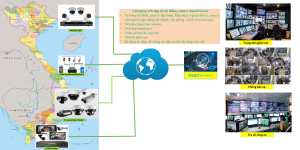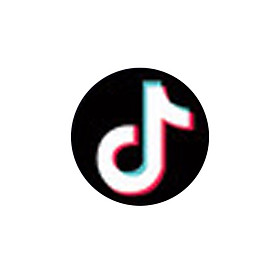5 Bước cấu hình WiFi cho camera IP HIKVISION cực đơn giản
Cấu hình wifi cho camera Thông thường, khi cấu hình WiFi cho camera IP HIKVISION, chúng ta bắt buộc phải kết nối camera IP này bằng dây mạng và sử dụng phần mềm IVMS-4200 client trên máy tính để cài đặt. Tuy nhiên, trong bài viết này Phương Việt Group xin hướng dẫn quý khách hàng cấu hình Wifi cho camera IP chỉ bằng một chiếc smartphone mà không cần phải kết nối dây mạng chỉ với 5 bước cực kì đơn giản.
Phương Việt Group sử dụng camera IP Cube DS-2CD2432F-IW để thực hiện bài hướng dẫn này.
Lưu ý
– Hướng dẫn này có thể áp dụng cho hầu hết các loại camera IP HIKVISION có khả năng bắt WiFi
– Yêu cầu camera IP phải có chức năng WPS/bộ phát WiFi phải được kích hoạt chức năng WPS.
(tham khảo thông số kỹ thuật sản phẩm hoặc liên hệ kỹ thuật HIKVISION)
Bước 1. Mở hộp sản phẩm, cắm nguồn cho camera, lưu ý chúng ta chỉ cần cắm duy nhất jack nguồn, ko cần cắm thêm dây mạng.
Bước 2. Sử dụng smartphone (đã kết nối WiFi)
Khởi động phần mềm iVMS-4500, truy cập Devices (thiết bị).
Kích chọn biểu tượng thêm camera (+)/ Chọn mục Wifi configuration.
Bước 3. Điền số serial number của camera vào ô “Serial No”, hoặc chúng ta có thể bấm vào biểu tượng có khoanh đỏ như hình dưới để tiến hành quét QR Code trực tiếp trên sản phẩm.
Sau khi quét mã QR code trên thân camera, phần mềm sẽ tự động nhận số serial của sản phẩm, nhấn Next để tiếp tục.
Bước 4. Nhập mật khẩu WiFi, nhấn Next để tiếp tục
Điền mật khẩu WiFi
Các khuyến cáo trước khi phần mềm tiến hành cấu hình WiFi
Tiến hành quét thiết bị và cấu hình WiFi
Bước 5. Sau khi phần mềm quét ra thiết bị, chúng ta có thể thay đổi địa chỉ IP của thiết bị trước khi thêm vào phần mềm.
Nếu thiết bị chưa được kích hoạt, phần mềm sẽ yêu cầu kích hoạt thiết bị trước khi sử dụng:
Yêu cầu kích hoạt
Tiến hành kích hoạt
Như vậy, chúng ta đã cấu hình WiFi cho camera IP thành công, sau khi thêm thiết bị lên phần mềm, nhấn nút “Start Live view” để bắt đầu xem trực tiếp.
Sau khi cấu hình và thêm thành công camera lên phần mềm, chúng ta có thể cấu hình một số thông số cơ bản của camera bằng cách truy cập mục Device > Online Device:
Online device
Thiết bị đang online
Tiến hành chỉnh sửa thiết bị bằng cách nhấn biểu tượng chỉnh sửa (hình cây bút)
Các thông số có thể cấu hình như địa chỉ IP, gateway, device port
Sau khi thay đổi các thông số, nhập mật khẩu và xác nhận.